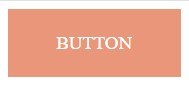- How to Change Link Colors with CSS
- Inline method
- Example of changing a link color with the inline method:
- Result
- Internal method
- Example of changing the link color with the internal method:
- Example of using different link states:
- How to change the colors of the hyperlink underline and anchor text
- Example of changing a hyperlink underline and anchor text color:
- Example of styling links with the mentioned methods:
- Example of changing the link color with the «inherit» value of the color property:
- Example of styling links with the CSS text-decoration-color property:
- External method
- Как изменить цвет ссылки в CSS
- Заключение
- Цвет ссылок
- Задание цвета всех ссылок на странице
- Задание цвета отдельных ссылок на странице
How to Change Link Colors with CSS
There are three ways of changing the link color: inline, internal and external.
Inline method
Add the style attribute directly to the hyperlink code and specify the color property through the style attribute, then give a color value to it.
Example of changing a link color with the inline method:
html> html> head> title>Title of the document title> head> body> p>Visit our a href="https://www.w3docs.com/" style="color: #8ebf42">website a>. p> body> html>Result
Internal method
Example of changing the link color with the internal method:
html> html> head> title>Title of the document title> style> a < color: #8ebf42; > style> head> body> p>Visit our a href="https://www.w3docs.com/">website a>. p> body> html>There are 4 link states that links can be styled depending on what state they are in:
- a:link — a normal, unvisited link,
- a:visited — a link the user has visited,
- a:hover — a link when a user mouses over it,
- a:active — the moment a link is clicked.
When setting the style for several link states, follow these rules:
Example of using different link states:
html> html> head> title>Title of the document title> style> /* unvisited link */ a:link < color: #ccc; > /* visited link */ a:visited < color: #095484; > /* mouse over link */ a:hover < color: #8ebf42; > /* selected link */ a:active < color: #800000; > style> head> body> p>Visit our a href="https://www.w3docs.com/">website a>. p> body> html>How to change the colors of the hyperlink underline and anchor text
To change the underline color, first of all, you need to remove it with the «none» value of the text-decoration property and set the «none» value, then add the border-bottom property with the width (in this case, used as a hyperlink underline width) and border-style (solid, dotted, or dashed) properties. For the anchor text color, use the color property.
Example of changing a hyperlink underline and anchor text color:
html> html> head> title>Title of the document title> style> a < text-decoration: none; > a:link < color: #000; border-bottom: 1px solid #ff0000; > a:visited < color: #e600e6; border-bottom: 1px solid #b3b3b3; > a:hover < color: #2d8653; border-bottom: 1px solid #000099; > style> head> body> p>Visit our a href="https://www.w3docs.com/">website a>. p> body> html>Example of styling links with the mentioned methods:
html> html> head> title>Title of the document title> style> a.one:link < color: #ccc; > a.one:visited < color: #095484; > a.one:hover < color: #8ebf42; > a.two:link < color: #ccc; > a.two:visited < color: #095484; > a.two:hover < font-size: 150%; > a.three:link < color: #ccc; > a.three:visited < color: #095484; > a.three:hover < background: #8ebf42; > a.four:link < color: #ccc; > a.four:visited < color: #095484; > a.four:hover < font-family: monospace; > a.five:link < color: #095484; text-decoration: none; > a.five:visited < color: #095484; text-decoration: none; > a.five:hover < text-decoration: overline underline; > style> head> body> p>Mouse over the links and watch how they will be changed: p> p> a class="one" href="#">This link changes color a> p> p> a class="two" href="#">This link changes font-size a> p> p> a class="three" href="#">This link changes background-color a> p> p> a class="four" href="#">This link changes font-family a> p> p> a class="five" href="#">This link changes text-decoration a> p> body> html>Now, we’ll demonstrate another example, where we use the color property with its «inherit» value. This will make the element take the color of its parent.
Example of changing the link color with the «inherit» value of the color property:
html> html> head> title>Title of the document title> style> p < color: green; > p a < color: inherit; > style> head> body> h1>Example h1> a href="https://www.w3docs.com/">W3docs.com a> p>Visit our a href="https://www.w3docs.com/">W3docs.com a> website. p> body> html>Example of styling links with the CSS text-decoration-color property:
html> html> head> title>Title of the document title> style> a < text-decoration-color: grey; > a:link < color: #777777; > a:hover < color: #2d8653; > style> head> body> p>Visit our a href="https://www.w3docs.com/">website a>. p> body> html>External method
Using external stylesheets you can take control of all the hyperlinks of your site. With external stylesheets, many attractive hyperlink effects can be created to develop the look of your website.
With the external method, you’ll link your web pages to an external .css file that can be created by any text editor in your device. This is a more efficient method, especially when you need to style a large website. You can change your whole site at once by editing one .css file.
Как изменить цвет ссылки в CSS
В этой статье мы расскажем, как стилизовать ссылки с помощью свойств CSS (например. изменить цвет ссылки в CSS) Оформление ссылок зависит от состояния, в которых они находятся:
- Не посещенная ссылка : состояние ссылки по умолчанию. Оно определяется с помощью псевдокласса :link.
- Посещенная ссылка : стилизуется с помощью псевдокласса :visited.
- Активная : ссылка, которая активируется нажатием. Задается с помощью псевдокласса: active.
- С сылка, на которую пользователь навел курсор : стилизуется псевдоклассом :hover.
- Выделенная фокусом ввода : стилизуется с использованием псевдокласса :focus.
Пример оформления простой ссылки
pExample for a simple link
По умолчанию не посещенные ссылки оформляются синим цветом, посещенные – фиолетовым, выделенные фокусом ввода – контуром, а активные – красным цветом.
Эти стили можно изменить, используя следующие свойства CSS. Пример использования свойства text-decoration:
p < font-size: 30px; text-align: center; >a:link < text-decoration: none; >a:visited < text-decoration: none; >a:hover < text-decoration: underline; >a:activeHere is a link
Пример, в котором для оформления ссылки используется свойство background-color
p < font-size: 30px; text-align: center; >a:link < background-color: coral; >a:visited < background-color: cyan; >a:hover < background-color: DarkMagenta; >a:activeThis is a link
Для оформления ссылки как кнопки потребуются следующие свойства: color, text-decoration, text-align, background color display, padding и другие.
a:link, a:visited < background-color: DarkSalmon ; border: none; color: #FFFFFF; padding: 25px 52px; text-align: center; -webkit-transition-duration: 0.4s; transition-duration: 0.4s; text-decoration: none; font-size: 20px; text-align: center; cursor: pointer; display: inline-block; >a:hover, a:active BUTTON
Свойства, указанные в псевдоклассе :hover, могут применяться и к другим элемента, а не только к ссылкам.
Ссылки могут быть стилизованы так, чтобы в определенных ситуациях выглядеть и вести себя как кнопки. Навигационное меню размечено как список, содержащий ссылки. Его можно оформить так, чтобы оно выглядело как набор кнопок управления. Пример
- мы устанавливаем нулевой отступ, устанавливая и ширину 100% внешнего контейнера, (в нашем случае ).
- , оставляя небольшое пространство между каждой кнопкой. После этого устанавливаем ширину и расстояние между каждой кнопкой. Затем задаем line-height: 3, чтобы придать кнопкам определенную высоту. В конце мы устанавливаем белый цвет для текста.
Заключение
Надеюсь, эта статья предоставила вам всю необходимую информацию о ссылках и их стилизации.
Цвет ссылок
С помощью HTML можно задавать цвета всех ссылок на странице, а также изменять цвета для отдельных ссылок.
Задание цвета всех ссылок на странице
Цвета ссылок задаются в качестве атрибутов тега . Атрибуты являются необязательными и если они не указаны используются значения по умолчанию.
link — определяет цвет ссылок на веб-странице (цвет по умолчанию синий, #0000FF).
alink — цвет активной ссылки. Цвет ссылки меняется при нажатии на ней кнопки мыши. Цвет по умолчанию красный, #FF0000.
vlink — цвет уже посещенных ссылок. Цвет по умолчанию фиолетовый, #800080.
В HTML цвета задаются обычно цифрами в шестнадцатеричном коде, в виде #rrggbb , где r, g и b обозначают соответственно красную, зеленую и синюю составляющую. Для каждого цвета задается шестнадцатеричное значение от 00 до FF, что соответствует диапазону от 0 до 255 в десятичном исчислении. Затем эти значения объединяются в одно число, перед которым ставится символ # (пример 1).
Пример 1. Задание цветов ссылок
Содержание сайта
Цвет не обязательно задавать в шестнадцатеричном формате, можно использовать и ключевые слова. В данном примере цвет фона веб-страницы установлен черным, а цвет ссылок — красным.
Для изменения цвета ссылок удобнее использовать CSS. Чтобы установить цвет для всех ссылок на веб-странице применяются следующие псевдоклассы, которые добавляются к селектору A .
visited — Стиль для посещенной ссылки.
active — Стиль для активной ссылки. Активной ссылка становится при нажатии на нее.
hover — Стиль для ссылки при наведении на нее мышью.
В примере 2 показано, как изменить цвет ссылок на веб-странице с помощью стилей. Для этого воспользуемся стилевым свойством color , оно задает цвет определенного текста, в данном случае, ссылок.
Пример 2. Цвет ссылок, заданных через стили
Содержание сайта
Задание цвета отдельных ссылок на странице
Вышеописанный способ задания цветов работает для всех ссылок веб-страницы. Однако, иногда возникает необходимость одновременно использовать разные цвета. Светлые, например, для темных областей веб-страницы, а темные цвета — соответственно для светлых. Для этого также можно воспользоваться стилями.
Пример 3. Изменение цвета ссылки с помощью стилей
Содержание сайта
Интернет-маркетинг
Юзабилити
В данном примере приведены три разных способа задания цвета с помощью стилей.